¿Qué son las Macros en Word y para qué sirven? ¿Qué tipos hay? Cómo crearlas y ejecutarlas
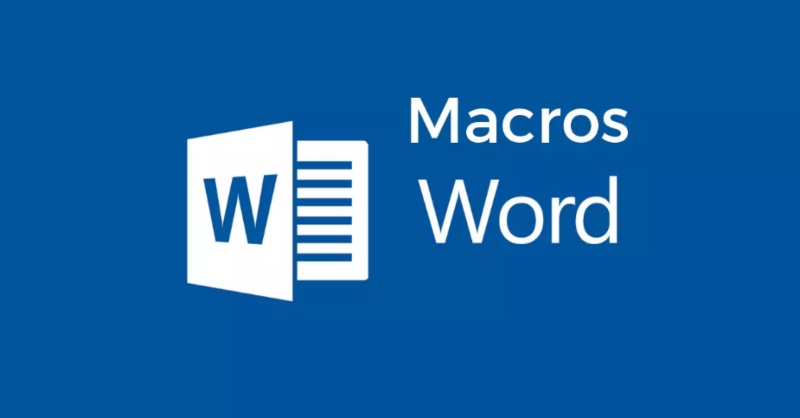
Desde hace bastantes años e incluso hasta la fecha actual, Microsoft Word es por lejos el mejor procesador de texto que existe en todo el mundo digital. Es una poderosa herramienta que si la sabes utilizar correctamente, podrás conseguir hacer trabajos y documentos de gran calidad y a niel de un profesional.
En caso que todavía no tengas el paquete de Microsoft instalado, deberías comenzar con la descarga de Microsoft Office en función de las capacidades de tu ordenador y el sistema operativo que tengas.
Ahora bien centrándonos específicamente en el procesador de texto Wod existen funcione y herramientas dentro de este programa que resultan muy útiles. Algunas de ellas son muy conocidas, mientras que otras no tanto.
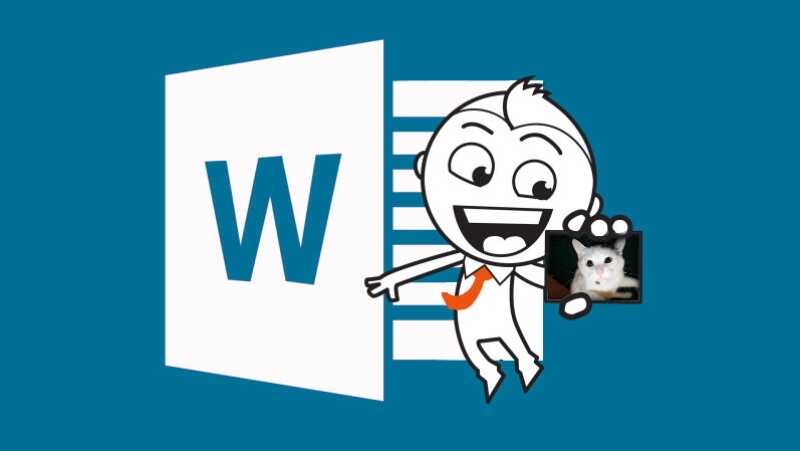
Y es en este último punto en el que queremos enfocar el artículo de hoy. Por lo que podrás conocer mucho más sobre las Macros en Word. De igual forma, es posible que aprendas lo básico para crear macros en Word.
¿Qué son las macros en Word?
Para ponértelo simple de entender, los macros no son más que comandos o una serie de comandos, patrones así como también una serie de instrucciones que son agrupados bajo un mismo indicativo. Estos comandos y demás, están en la facilidad de completar tareas o procesos de manera automáticas.
Por ejemplo, si quieres crear o hacer una plantilla o carteles en Word, podrías utilizar algunos comandos o patrones para facilitar este proceso y/o trabajo.
Todo esto quiere decir que cada serie de comandos e instrucciones logran especificar una secuencia que está relacionada con una entrada ya determinada. Esto con la única intención que se pueda poner en marcha múltiples acciones que se ejecuten de manera simultánea.
Lo cierto es que más que una simple función es más bien una funcionalidad del mismo programa que le permite al usuario automatizar aquellas acciones que se hacen repetitivas.
¿Para qué sirven las macros en Word?
Como lo estuvimos explicando hace un momento, son funciones o comandos que se crean y se emplean en Word para facilitar un proceso que por lo general, el usuario hace de manera manual repetitiva. Todo esto con la intención que el trabajo del mismo usuario dentro de Word, sea el que sea, logre hacerlo con mejor fluidez y mayor rapidez.
¿Cuáles son los tipos de macros que existen?
Antes de iniciar con los tipos de macros que están en Word, debes saber que posiblemente estos mismos macros te puedan beneficiar a tal punto que los puedas aprovechar para hacer un curriculum vitae normal en Word. Ahora bien, los tipos de macros son los siguientes:
1. Macro de aplicación
Este tipo de macro está comprendido por una serie de comandos el cual puede hacer seguimiento a nivel cronológico y son muy útiles para optimizar tareas. Eso sí, están limitados a un conjunto de instrucciones que se suelen almacenar en una ubicación en específico de Word.
2. Macros en programación
Estos macros les permiten a los usuarios poder definir una abreviatura el cual es útil para poder representar una pequeña parte del programa y gracias a ello, tener que lidiar con las molestas repeticiones en secciones que son básicamente idénticas.

Si por algún motivo configuraste y trataste de trabajar con las macros de Word y no te gusto lo que hiciste pero no puedes deshacerlo, perfectamente puedes restablecer y/o reiniciar la configuración de Word como viene de fábrica.
¿Cómo ejecutar macros en Word?
- Accede a cualquier documento Word y ve a la cinta de opciones, tienes que ubicar la opción “Vista”
- Busca la opción “Macros” y luego selecciona la flecha hacia abajo, seguidamente tienes que elegir “Grabar Macro…”
- Introduce el nombre que quieres darle a ese macro
- Asegúrate de haber seleccionado la opción “Todos los documentos”, de esta manera el macro se aplicará para todos los documentos que crees de ahora en adelante
- Una vez que llegues a “Asignar macro a:”, tienes que seleccionar la opción “Botòn”.
- Ve a la barra de herramientas de acceso y luego haz clic en el nuevo macro y agrégalo.
- Luego modifica y acepta las modificaciones.
A partir de aquí, el proceso es bastante sencillo.